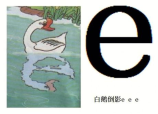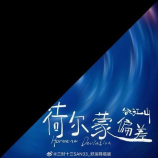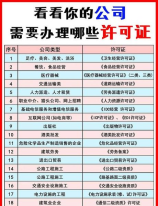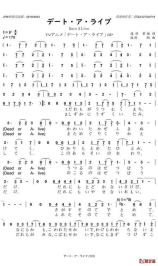调节Acer显示器的亮度可以通过多种方法实现,以下是几种常见的方式:
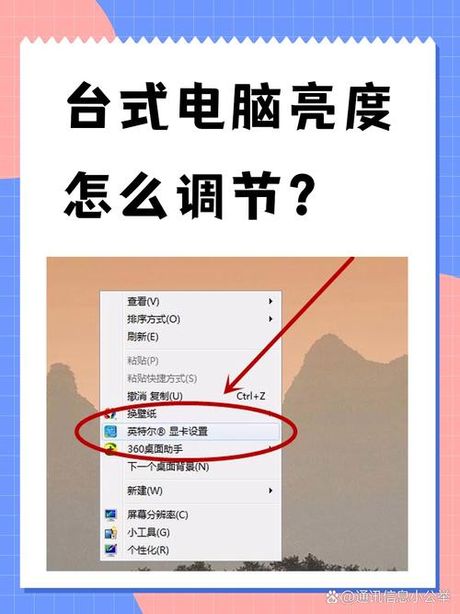
通过显示器按钮调节:
1. 在显示器的底部或侧面找到标有亮度图标的按键。
2. 按下亮度调节按钮,根据显示器上的提示,通过上下箭头或旋钮来增减亮度。
3. 完成调节后,按下确认键或退出键,保存设置并退出菜单。
通过操作系统设置调节:
1. 在桌面上找一个空白的地方,鼠标右键点击桌面,找到并选择“显示设置”。
2. 在显示设置页面中,找到亮度调节滑块,通过拖动滑块来增加或减少屏幕亮度。
使用快捷键调节:
1. 许多笔记本电脑上都有专门的亮度调节快捷键,通常位于键盘的F1至F2键上。
2. 按住Fn键,同时按亮度增加或减少的键,即可快速调整屏幕亮度。
通过操作中心调节:
1. 在Windows 10和Windows 11系统中,按下Win A键,打开操作中心。
2. 在弹出的窗口中,找到亮度调节滑块,通过拖动滑块来调节屏幕亮度。
通过显卡驱动程序调节:
1. 一些显卡驱动程序也提供了亮度调节功能,如Intel、NVIDIA和AMD等主流显卡厂商。
2. 打开显卡驱动程序界面,找到亮度调节选项,进行相应调整。
保持显示器亮度在合适的状态,不仅能提高视觉舒适度,还能有效减少眼睛疲劳。